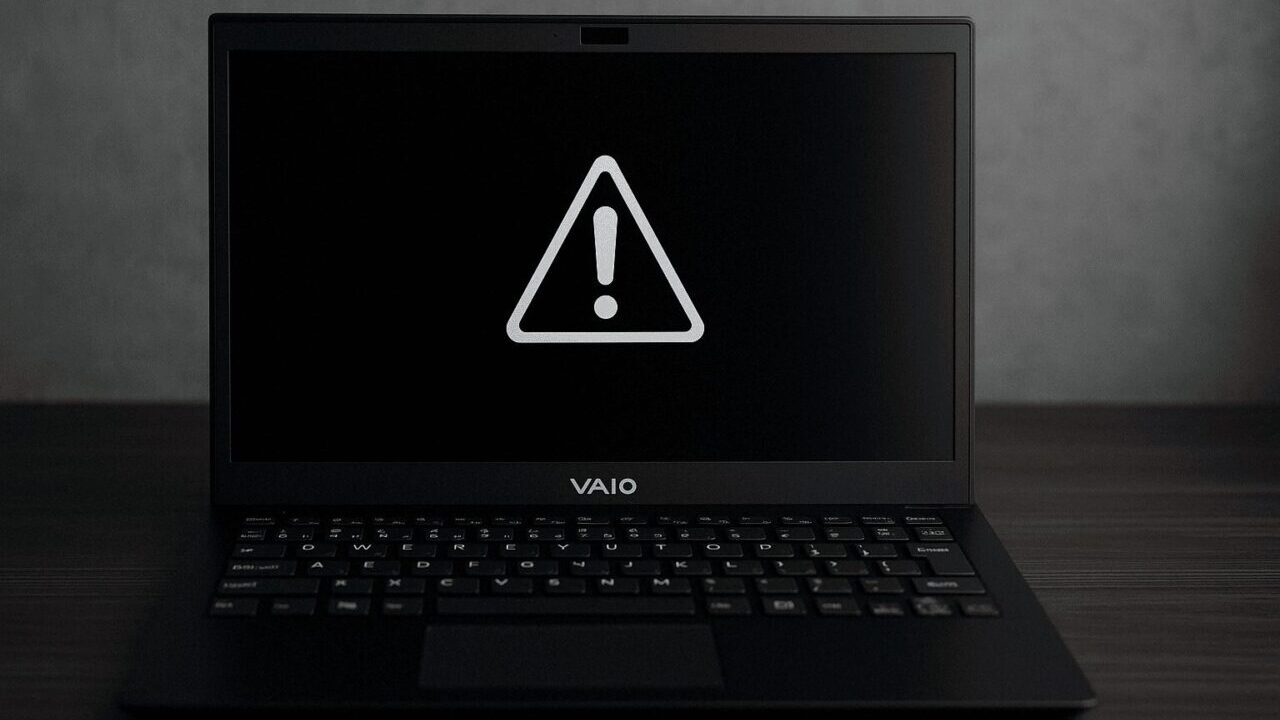突然パソコンが正常に起動しなくなった、エラーが頻発して作業に支障が出ている…そんなときに役立つのが「VAIO Careレスキュー」です。本記事では、VAIO Careレスキューの起動方法や機能、実行時の注意点まで、初心者でも迷わず実行できるよう丁寧に解説します。
目次
VAIO Careレスキューとは
「VAIO Careレスキュー」は、VAIOパソコンに搭載されたトラブル対処用のリカバリーツールです。パソコンの起動不良や不具合の際に、復元・初期化・バックアップといった作業を安全に進めるための専用モードで、ディスク修復やWindowsの再インストールが可能です。
VAIO Careレスキュー使用時の注意点
VAIO Careレスキューは、ソフトウェア的な問題を解決するためのツールであり、使用にあたってはいくつかの注意点があります。特に、物理的な故障には対応できない点に留意する必要があります。以下では、使用前に確認しておくべき重要な注意事項を詳しく解説します。
リカバリーによるデータ消去
「リカバリー」機能を実行すると、Cドライブに保存されていた個人データ(文書、写真、動画、インストールしたアプリなど)はすべて削除され、パソコンは初期状態に戻ります。この作業は取り消すことができないため、事前に必要なデータのバックアップを行っておくことが不可欠です。
- デスクトップに保存していたファイル
- ドキュメントやピクチャフォルダ内のデータ
- インストール済みの業務用アプリや個人設定
これらが完全に消去されると、作業への影響が大きくなる可能性があるため、慎重な対応が求められます。
物理的な故障には対応していない
VAIO Careレスキューは、あくまで「ソフトウェア的なトラブル(論理障害)」を対象とした機能です。そのため、以下のような物理的な故障には対応していません。
- HDDやSSDから異音がする
- 電源を入れても画面が真っ黒のまま反応しない
- パソコン本体に衝撃を与えた後に動かなくなった
これらは、ストレージデバイスそのものの損傷やマザーボードの障害が原因である可能性があり、VAIO Careレスキューを使っても解決できません。無理に起動やリカバリーを繰り返すことで、状態をさらに悪化させ、データが完全に失われるリスクがあります。
物理障害が疑われる場合の正しい対応
パソコン本体やストレージから異常が感じられる場合は、自力での復旧を試みず、早急にデータ復旧の専門業者に相談するのが最も安全かつ確実な方法です。経年劣化なども物理障害に含まれるため年単位で使用している方は、念のため専門業者に相談することをおすすめします。
当社では46万件以上の相談実績(算出期間:2011年1月~)を活かし、障害原因をデータベースから瞬時に特定するシステムも整備済みです。24時間365日対応のサポート体制で、いつでもご相談いただけます。データトラブルでお困りの際は、お気軽にお問い合わせください。
VAIO Careレスキューの起動方法
VAIO Careレスキューの起動方法は、モデルによって異なります。ASSISTボタンが搭載されているモデルと、非搭載モデルで起動方法が異なるため、以下で詳しく解説します。
ASSISTボタン搭載モデルでの起動方法
ASSISTボタンがあるモデルでは、Windowsが起動しなくても専用モードを起動できます。以下の手順で進めてください。
- PCの電源を完全に切った状態にします。
- VAIO本体の「ASSIST」ボタンを押します。
- 「VAIO Careレスキュー」モードが自動的に起動します。
- 起動後のメニュー画面で「トラブルシューティング(リカバリー)を開始」を選択します。
- もしくは「リカバリーやメンテナンスを開始」を選ぶと、より詳細な機能が表示されます。
- 画面に従い操作を進めてください。
- 「リカバリー(初期化)」を選ぶと、パソコンは工場出荷時の状態に戻ります。
- この操作では個人データやインストールしたソフトウェアはすべて消去されます。
- 作業前に、バックアップ機能を使ってデータの保存を検討してください。
ASSISTボタン非搭載モデルでの起動方法
ASSISTボタンがない場合でも、キーボード操作でVAIO Careレスキューを起動できます。以下の手順で進めてください。
- パソコンの電源ボタンを押します。
- すぐに「VAIO」ロゴが表示されるのを確認します。
- ロゴ表示と同時に次の操作へ進みます。
- VAIOロゴが表示されたら、すぐに「F10」キーを何度か押します。
- タイミングが合えば「VAIO Careレスキュー」または「リカバリーツール」が起動します。
- メニューが表示されれば成功です。
- 表示されたメニューから「リカバリー」や「システムの修復」を選択します。
- 目的に応じた作業を選び、画面の指示に従って操作を進めます。
- 必要に応じてバックアップも行いましょう。
大切なデータを守るために
万が一、リカバリー前にバックアップが取れない、または操作が難しい場合は、専門業者への相談が最も確実です。無理な操作をするとデータが完全に消失してしまうリスクがあります。
デジタルデータリカバリーは、一部復旧を含む復旧件数割合91.5%(内、完全復旧57.8%。復旧件数割合=データ復旧件数/データ復旧ご依頼件数。2023年10月実績)という高い実績を誇ります。さらに46万件以上の相談実績(期間:2011年1月以降)、官公庁や法人1万社以上との取引もあり、信頼と技術の両面で安心してご依頼いただけます。
少しでも不安を感じたら、まずはお気軽にお電話を。初期診断・お見積りは無料、24時間365日対応しています。
自力で対応できない場合はデータ復旧の専門業者に相談する

自力で対応できない場合や、機器が物理的に破損している場合、個人での修復は困難です。重要なデータが含まれている場合、データ復旧専門業者に依頼するのが最も安全です。
データ復旧業者では、問題の根本原因を特定し、安全にデータを回復する最善の方法を提案できます。デジタルデータリカバリーでは、相談から初期診断・お見積りまで24時間365日体制で無料でご案内しています。まずは復旧専門のアドバイザーへ相談することをおすすめします。
デジタルデータリカバリーの強み

デジタルデータリカバリーは、「データ復旧専門業者14年連続データ復旧国内売り上げNo.1」の実績を持つデータ復旧業者です。データ復旧の技術力として、「データ復旧率最高値95.2%」を誇っています。
また、データ復旧業者の最後の砦と言われる所以として、「他社で復旧できなかった機器のご相談件数7,300件超」の実績を信頼いただいています。他社で復旧してもらえなかった機器であっても、デジタルデータリカバリーの復旧技術であれば復旧できたという事例も多数ございます。是非ご相談ください。
初期診断・相談・見積まで無料で対応可能
初期診断とは、機器に発生した障害の原因を正確に特定し、復旧の可否や復旧方法を確認する工程です。デジタルデータリカバリーでは、経験豊富な技術者が「初期診断」を行い、内部の部品にダメージを与えることなく問題を見つけます。
データ障害のパターン15,000種類以上もありますが、「ご相談件数46万件超」(算出期間:2011年1月1日~)を持つ当社は、それぞれの障害原因をデータベースから即座に情報を引き出し、原因を正確に特定できる体制を整えています。
よくある質問
いえ、かかりません。当社では初期診断を無料で実施しています。お客様の機器に初期診断を行って初めて正確なデータ復旧の費用がわかりますので、故障状況を確認しお見積りをご提示するまで費用は頂いておりません。
※ご郵送で機器をお預けいただいたお客様のうち、チェック後にデータ復旧を実施しない場合のみ機器の返送費用をご負担頂いておりますのでご了承ください。
機器の状態によって故障の程度が異なりますので、復旧完了までにいただくお時間はお客様の機器お状態によって変動いたします。
弊社は、復旧完了までのスピードも強みの1つで、最短即日復旧・ご依頼の約8割を48時間以内に復旧完了などの実績が多数ございます。ご要望に合わせて柔軟に対応させていただきますので、ぜひご相談ください。
営業時間は以下の通りになっております。
365日24時間、年中無休でお電話でのご相談・復旧作業・ご納品・アフターサービスを行っています。お困りの際は是非ご相談ください。
電話受付:0:00~24:00 (24時間対応)
電話番号:0800-333-6302
来社受付:9:30~21:00
復旧できる可能性がございます。
弊社では他社で復旧不可となった機器から、データ復旧に成功した実績が多数ございます。 他社大手パソコンメーカーや同業他社とのパートナー提携により、パートナー側で直せない案件を数多くご依頼いただいており、様々な症例に対する経験を積んでおりますのでまずはご相談ください。
この記事を書いた人

デジタルデータリカバリー データ復旧エンジニア
累計相談件数46万件以上のデータ復旧サービス「デジタルデータリカバリー」において20年以上データ復旧を行う専門チーム。
HDD、SSD、NAS、USBメモリ、SDカード、スマートフォンなど、あらゆる機器からデータを取り出す国内トップクラスのエンジニアが在籍。その技術力は各方面で高く評価されており、在京キー局による取材実績も多数。2021年に東京都から復旧技術に関する経営革新優秀賞を受賞。